Einen Stopp als GPS-Koordinaten eingeben
So fügen Sie Ihrem Trip einen Stopp mit GPS-Koordinaten hinzu:
-
Geben Sie die Koordinaten direkt in die Suchleiste ein, genauso wie Sie eine Adresse eingeben würden. Das bevorzugte Format ist die Eingabe von Breiten- und Längengrad in Dezimalgrad mit mindestens sechs Nachkommastellen für höhere Genauigkeit (z. B. 38.897709, -77.036511).
-
CoPilot sucht nach einem passenden Ort und zeigt ihn unter der Suchleiste an. Hinweis: Möglicherweise erscheint zunächst eine Fehlermeldung, bis CoPilot erkennt, dass Sie Koordinaten und keine Adresse eingeben.
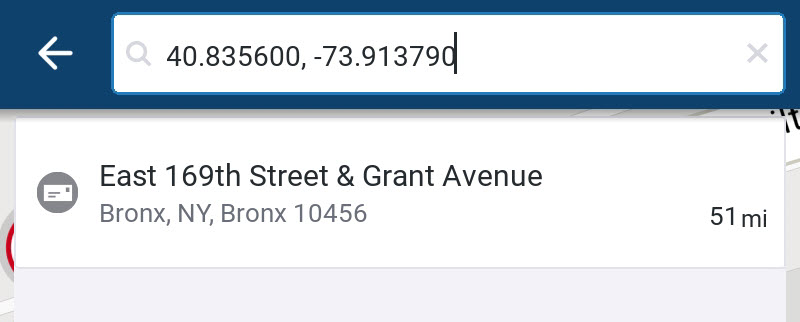
-
Tippen Sie auf den Ort, um die Details auf dem Bildschirm Standortinfo anzuzeigen.
-
Tippen Sie auf Stopp hinzufügen, um ihn zu Ihrer Route hinzuzufügen.
Option Klassische Suche
Wenn Sie Hilfe bei der Formatierung der Koordinaten für CoPilot benötigen, können Sie zur klassischen Suche wechseln.
-
Tippen Sie auf dem Startbildschirm auf die mittlere Anzeige (Route planen-Leiste), um die Schublade zu öffnen.
-
Wählen Sie Einstellungen > Kartendarstellung & Navigation.
-
Der Bildschirm Kartendarstellung & Navigation öffnet sich.
-
Tippen Sie auf den Schalter neben Klassische Suche aktivieren, um sie einzuschalten.
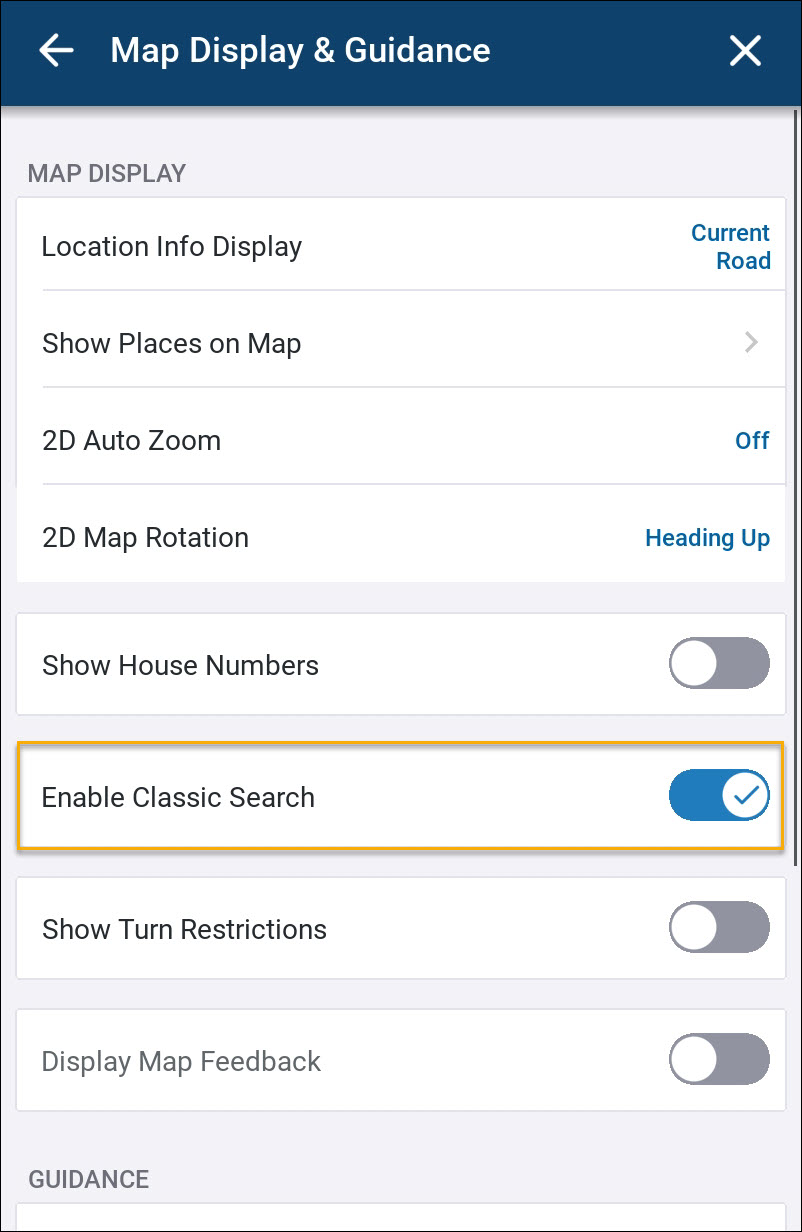
-
Beim nächsten Eingeben eines Stopps sehen Sie die Schaltfläche Koordinaten.
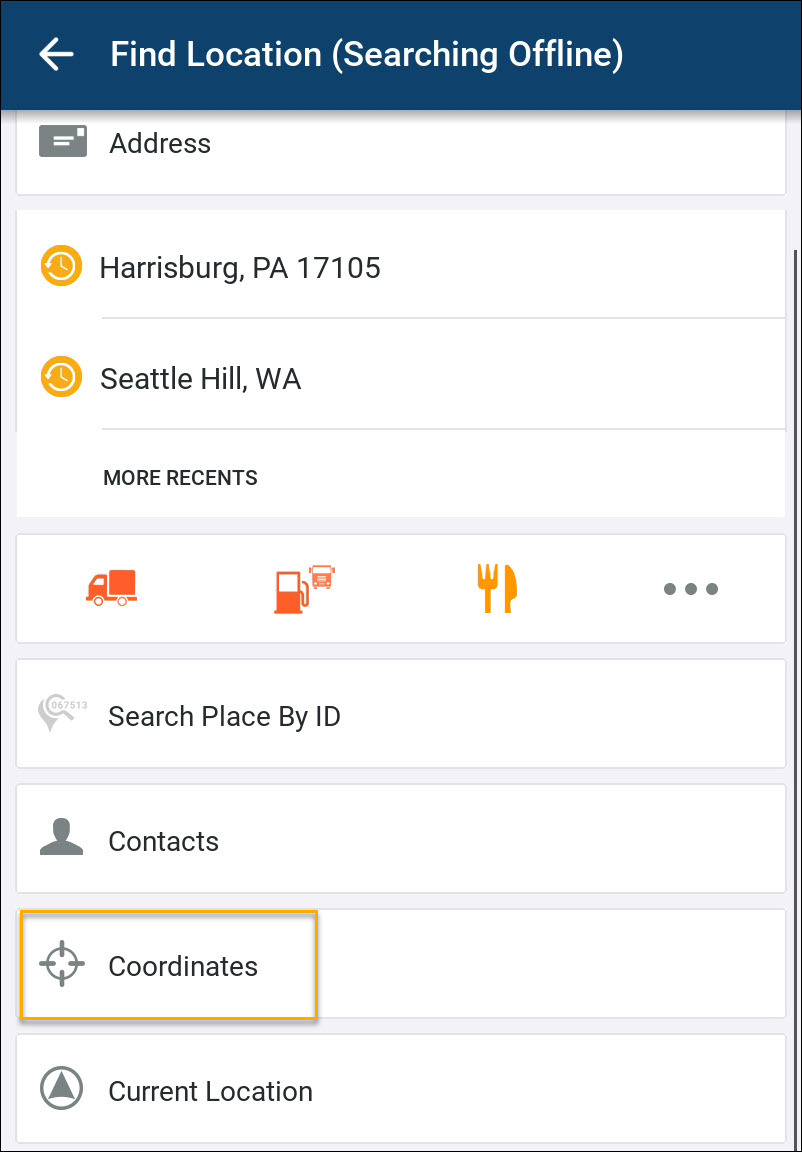
-
Tippen Sie darauf und geben Sie die Koordinaten in Ihrem bevorzugten Format ein.